Переназначенные сектора на диске, что такое reallocated sector count
Скрытие дефектов поверхности
Программа позволяет скрывать дефекты поверхности путем замещения из резервной области, 4-мя способами. Скрытие дефектов работает в следующих режимах:
- линейное чтение;
- случайное чтение;
- BUTTERFLY чтение.
Способ скрытия задается в 4-м пункте меню, а также может переключаться во время сканирования, клавишей «пробел». Выбранный метод работы с дефектами отображается в правом верхнем углу экрана, под часами, а также в нижней строке в момент запуска скана или переключения режимов. Рассмотрим каждый из них:
BB = RESTORE DATA
Производится «вытягивание» информации из поврежденных секторов (длинное чтение). Это очень эффективный метод спасения данных с винчестеров фирмы IBM. В бесплатной версии отключено.
BB = Classic REMAP
Скрытие дефектов производится простым способом — записью в поврежденный сектор, номер которого возвращает контроллер винчестера при ошибке. Следует отметить, что некоторые накопители (например Seagate U-серий, Seagate Barracuda SATA с версией 3.05 итд.) имеют ошибку микропрограммы, в результате которой винчестер может сообщить неверный адрес дефектного блока. Поэтому большинство драйверов ATA устройств на HDD «не надеются», и при ошибке рассчитывают номер бэд-блока математическим способом. Однако существует довольно большое число любительских программ, которые используют алгоритм Classic Remap, и в Виктории этот метод оставлен для сравнения. Другим недостатком Classic Remap является слабая чувствительность некоторых моделей HDD к одиночной записи после верификации — им нужен более «весомый аргумент» для инициализации ремапа. Поэтому алгоритм может не работать на некоторых накопителях (например, на новых IBM, Hitachi) — экспериментируйте.
BB = Advanced REMAP
Улучшенный алгоритм ремаппинга. Скрывает дефекты в том случае, когда «обычный» ремап не помогает. Главное отличие Advanced Remap в том, что дефект определяется еще до того, как винчестер сообщает об ошибке. Для информирования пользователя об этом в поле скана выводится желтый вопросительный знак ?, который эквивалентен красному прямоугольнику в других тестах, но в данном случае символизирует то, что программа производит поиск дефекта внутри блока, вызвавшего задержку. Последовательность команд такова, что при этом в SMART должен сформироваться кандидат на ремап (атрибут 197). Далее делается попытка скрыть его 10 кратной записью, и если микрокод не против — это происходит. После чего производится контрольное чтение этого сектора. Если он прочитался — ремап объявляется выполненным, что отражается в малом окне и в поле скана (на месте креста появится синяя «заплатка»). Оба типа ремапов, в отличии от фирменных утилит производителей HDD, не стирают пользовательскую информацию нигде, кроме самого бэд-блока (в котором данные и так практически потеряны).
SiI3112Samsung
BB = Fujitsu Remap
Ремаппинг винчестеров FUJITSU. Только для моделей MPG и старше (новые накопители 2,5′). На других не работает. Использует недокументированные возможности контроллера HDD FUJITSU. Способен скрывать не только явные, но и намечающиеся дефекты (задержки). Не рекомендуется совмещать Fujitsu Remap с нелинейными видами чтения из за термокалибровки, которую эти винчестеры выполняют между циклами позиционирования: может произойти задержка, и как следствие — помещение нормального сектора в дефект-лист.
Q: Почему бы это не сделать для остальных моделей?
A: Потому что это усложнит программу и оставит часть ремонтников HDD без работы
BB = Erase 256 sect
Восстановление группы секторов. При обнаружении дефекта — переписывает весь блок из 256 секторов. Также как и , работает не по коду ошибки, а по таймауту 150 мс. Полностью аналогично функции Erase Wait’s в MHDD (автор Дмитрий Постригань). Начиная с версии 3.5, «Виктория» проверяет блок после стирания, сообщая о результатах
Данная опция рекомендуется в тех случаях, когда нужна максимальная скорость восстановления, а бэд-блоки программные, и их очень много (такое часто бывает на винчестерах фирмы IBM 2000 — 2003 годов выпуска). Внимание! Эта функция стирает информацию!
Примечание: Замечено, что при случайном чтении винчестер сделает ремап с большей вероятностью, чем при линейном. Эту возможность следует знать и использовать. Автор рекомендует связку и для достижения максимального успеха, а также многократный проход в режиме «Loop scan».
Список ошибок S.M.A.R.T. для жестких дисков и SSD
Существует 256 ошибок S.M.A.R.T., каждая из которых имеет свой код. Некоторые ошибки и предельные значения критичны. Единственным верным решением будет замена жесткого диска, сразу же после обнаружения такой ошибки.
(3 votes, average: 5.00 5)
Коды и названия ошибок S.M.A.R.T
Каждый производитель жестких дисков устанавливает пороговое значение для того или иного атрибута. При нормальных обстоятельствах, такое пороговое значение никогда не превышается. В обратном случае – мы сталкиваемся с ошибкой.
КодНазвание
0x1
Raw Read Error Rate
0x2
Throughput Performance
0x3
Spin Up Time
0x4
Start/Stop Count
0x5
Reallocated Sector Count
0x6
Read Channel Margin
0x7
Seek Error Rate
0x8
Seek Time Performance
0x9
Power-On Time Count
0xA
Spin Retry Count
0xB
Recalibration Retries
0xC
Device Power Cycle Count
0xD
Soft Read Error Rate
0x16
Current Helium Level
0x64
Erase или Program Cycles
0x67
Translation Table Rebuild
0xAA
Available Reserved Space
0xAB
SSD Program Fail Count
0xAC
SSD Erase Fail Count
0xAD
SSD Wear Leveling Count
0xAE
Unexpected power loss count
0xAF
Power Loss Protection Failure
0xB0
Erase Fail Count (chip)
0xB1
Wear Range Delta
0xB2
Used Reserved Block Count
0xB3
Used Reserved Block Count Total
0xB4
Unused Reserved Block Count Total
0xB5
Program Fail Count Total or Non-4K Aligned Access Count
0xB6
Erase Fail Count
0xB7
SATA Downshift Error Count or Runtime Bad Block
0xB8
End-to-End error
0xB9
Head Stability
0xBA
Induced Op-Vibration Detection
0xBB
Reported Uncorrectable Errors
0xBC
Command Timeout
0xBD
High Fly Writes
0xBE
Airflow Temperature
0xBF
Mechanical Shock
0xC0
Power off Retract Cycle
0xC1
Load/Unload Cycle Count
0xC2
HDD Temperature
0xC3
Hardware ECC Recovered
0xC4
Reallocation Event Count
0xC5
Current Pending Sector Count
0xC6
Off-Line Uncorrectable Sector Count
0xC7
Ultra ATA CRC Error Count
0xC8
Write Error Rate
0xC9
Soft Read Error Rate
0xCA
Data Address Mark Errors
0xCB
Run Out Cancel
0xCC
Soft ECC Correction
0xCD
Thermal Asperity Rate
0xCE
Flying Height
0xCF
Spin High Current
0xD0
Spin Buzz
0xD1
Offline Seek Performance
0xD2
Vibration During Write
0xD3
Vibration During Write
0xD4
Shock During Write
0xDC
Disk Shift
0xDD
G-Sense Error Rate
0xDE
Loaded Hours
0xDF
Load/Unload Retry Count
0xE0
Load Friction
0xE1
Load Cycle Count
0xE2
Load-in Time
0xE3
Torque Amplification Count
0xE4
Power-off Retract Count
0xE6
GMR Head Amplitude
0xE7
Hard Disk Temperature
0xE8
Endurance Remaining
0xE8
Available Reserved Space
0xE9
Power-On Hours
0xE9
Media Wearout Indicator
0xEA
Average erase count AND Maximum Erase Count
0xEB
Good Block Count AND System(Free) Block Count
0xF0
Head Flying Hours
0xF1
Total LBAs Written
0xF2
Total LBAs Read
0xF3
Total LBAs Written Expanded
0xF4
Total LBAs Read Expanded
0xF9
NAND_Writes_1GiB
0xFA
Read Error Retry Rate
0x
Minimum Spares Remaining
0xFC
Newly Added Bad Flash Block
0xFE
Free Fall Protection
Технология S.M.A.R.T
Self-Monitoring Analysis and Reporting Technology или S.M.A.R.
T – это метод диагностики, который изначально был разработан IBM и использовался для определения или предупреждения появления ошибок жестких дисков (Predictive Failure Analysis).
Технология была предназначена для того, чтобы предупредить или определить причину отказа дисков IBM, но в результате получила широкое распространения и получила всем известное название S.M.A.R.T.
Крупные производители уже включают технологию в свои жесткие диски. S.M.A.R.T. анализирует множество механических атрибутов. Анализ многих из них даёт возможность определить неправильную работу диска до момента его полного отказа, а также причину его отказа.
Как исправить ошибку S.M.A.R.T
Несмотря на то, что S.M.A.R.T. позволяет определить будущие проблемы, большинство из них невозможно предотвратить. Таким образом S.M.A.R.T. – это технология, которая часто служит для предупреждения о скором выходе диска из строя. Значения S.M.A.R.T. нельзя исправить, и тратить время на это нет необходимости.
Если не заменить жесткий диск, то окно с ошибкой будет появляться вновь и вновь. Единственным оправданным действием в таком случае будет сохранение данных из ещё доступных секторов диска. После окончательной поломки диска информация на нем будет недоступна ни для одной из программ. Поэтому необходимо предпринять шаги по переносу ваших данных в первую очередь.
Спасаем накопитель
В ходе применения программы Victoria происходит замена 8% битых секторов, исправление ошибок и плохое функционирование секторов в томе, если в системе наблюдаются сбои. Исправлением физических повреждений HDD Виктория не занимается.
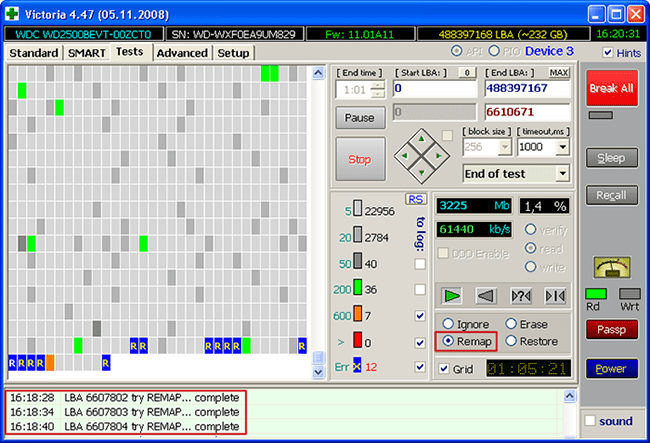
При лечении исправляемых секторов оставшиеся перезаписываются в резерв, что способствует увеличению продолжительности работы. Он служит устройством дополнительного типа, а ОС Windows требует размещения на качественном накопителе.
Аналогами являются HDD Regerenator и MHDD. Первой программе присущ ограниченный функционал. Второе ПО дублирует Victoria и работает на базе MS-DOS.
https://youtube.com/watch?v=vuh6_b5LhCI
Как работать с программой Victoria HDD
Поддержка программы Victoria HDD уже завершена и разработчик не выпускает обновления. Последняя версия программы Victoria HDD 4.4.7 доступна для скачивания бесплатно. После установки (или распаковки архива) Victoria HDD нужно запустить программу от имени администратора Windows 10.
В первой вкладке Standart пользователю нужно выбрать жёсткий диск для последующей работы с ним. Выбрав один с дисков дополнительно можно ознакомиться с общей информацией о диске.
Внутренняя система S.M.A.R.T постоянно диагностирует состояние жёсткого диска. Пользователю достаточно перейти в раздел SMART и нажать кнопку Get SMART для получения общей оценки состояния устройства. После завершения теста будет выведена оценка состояния жёсткого диска. Несмотря на значительное количество проблем, состояние моего диска ещё нормальное.
Раздел содержит множество параметров, с помощью которых и оценивается общее состояние жёсткого диска.
| 1. Raw Read Error Rate | параметр, показывающий частоту ошибок чтения |
| 2. Throughput Performance | общая производительность жёсткого диска (уменьшение значения говорит о наличии проблем с диском) |
| 3. Spin — Up Time | количество времени необходимое для достижения нужной скорости вращения (увеличивается в процессе использования устройства) |
| 4. Number of Spin-Up Times | показывает сколько раз диск включался/выключался (помните, что новые диски также проходят тестирование) |
| 5. Reallocated Sector Count | показывает сколько секторов были повторно назначенные в специальную зарезервированную область диска |
| 7. Seek Error Rate | отображает частоту ошибок перемещения блока магнитной головки |
| 8. Seek Time Performance | указывает среднюю производительность операции позиционирования магнитными головками |
| 9. Power On Hours Count | содержит количество часов, которое проработал жёсткий диск за всё время |
| 10. Spin-Up Retry Count | показывает количество повторных стартов шпинделя |
| 191. G-SENSOR shock counter | количество ошибок, возникающих в результате сотрясений или ударов |
| 192. Power-off retract count | суммарное количество циклов включения/выключения питания диска |
| 194. HDA Temperature | показывает значение рабочей температуры жёсткого диска |
| 195. Hardware ECC recovered | отображает число коррекции ошибок аппаратной частью диска (чтение, позиционирование, передача по внешнему интерфейсу) |
| 196. Reallocation event count | содержит количество операций переназначения секторов |
| 197. Current pending sectors | сектора жёсткого диска, которые ещё не были помечены как плохие, но уже отличаются по чтению от стабильных секторов |
| 198. Offline scan UNC sectors | число неисправимых ошибок по обращению к сектору |
| 199. Ultra DMA CRC Error Count | число ошибок, которые происходят во время передачи данных во внешнем интерфейсе |
| 200. Write Error Rate | показывает общее количество ошибок записи |
После ознакомления с множеством вышеуказанных параметров пользователь самостоятельно может оценить состояние диска. Если же SMART показывает статус BAD, тогда нужно срочно задуматься о покупке нового диска. Так как в большинстве случаев исправить такое состояние невозможно.
Проверка жёсткого диска на битые сектора Victoria HDD
Перейдите в раздел Tests и нажмите кнопку Start для запуска проверки жёсткого диска.
Для оценки результатов тестирования обратите внимание на разноцветные блоки. Три верхних блока серого цвета говорят о том, что диск работает нормально
Если же присутствуют значения в зеленом и оранжевом секторах, это значит некоторые сектора повреждены. Если есть последние значения красного или синего цвета, пользователю нужно задуматься о замене жёсткого диска.
Исправление битых секторов жёсткого диска Victoria HDD
Доступны некоторые значения исправления секторов жёсткого диска.
- Ignore — ничего не делать с повреждёнными секторами.
- Remap — автоматическая замена нерабочих секторов рабочими.
- Erase — очистка данных с повреждённых секторов с перезаписью.
- Restore — восстановление данных в битых секторах с ошибками.
Простой способ исправления битых секторов есть замена нерабочих секторов другими рабочими. Для повышения производительности жёсткого диска рекомендуется перед началом тестирования выбрать значение Remap, и нажать кнопку Start.
Заключение
Нельзя гарантировать полное исправление всех проблем с жёстким диском используя программу Victoria HDD 4.4.7. С помощью которой можно заменить нерабочие сектора рабочими и попытаться восстановить данные в битых секторах. Помните что с помощью любого программного обеспечения можно исправить программные ошибки, физические повреждения восстановлению таким способом не подлежат.
Reallocated Sectors and Hard Drive Failure
A reallocated sector count above zero does not immediately tell us whether or not the hard drive is doing to fail, but it can be an early warning sign. If your drive has 1, 2 or even a couple dozen bad sectors it may go on to live many more years and work fine. The warning sign that can tell us if a drive is failing is how quickly your reallocated sector count grows.
Let’s say 2 reallocated sectors pop up in your S.M.A.R.T monitoring tool, and after a few weeks your count is still at 2. This *may* not be a big problem. I’ve seen many hard drives that ran fine for years with a handful of reallocated sectors, but if your reallocated sector count continues to go up you should replace your drive immediately.
Is it safe to keep using my hard drive?
Maybe. It really depends on how valuable your data is to you. If you’re using the hard drive for testing purposes or don’t have anything important stored on it, you have my permission to keep using that drive. But If your data is important to you and this is the hard drive in your primary computer, I would suggest replacing it.
I’ve had a friend ask “How many reallocated sectors is too many?” and my immediate answer was “1”. My data is extremely valuable to me, so if I see any reallocated sectors pop up I immediately start making an additional local copy of the data and order myself a brand new drive. I’m not much of a risk taker, I’d rather have to spend some money for a new drive than risk the drive failing spectacularly or silently corrupting my data.
Резервные сектора
Резервное место под ОС выделяется на любом винчестере. Чаще всего, речь идёт о медленном участке 8% в центральном участке винчестера.
При появлении битых секторов системой производится перенос информации в резерв. Этот процесс начинается в ходе запуска сканирования HDD на ошибки средствами ОС Windows или стороннего ПО.
После выбора режима и проставления галочки напротив прямоугольников, нажмите «Start». Если программа используется впервые, не меняйте настройки по умолчанию. При этом производят диагностику жёсткого диска (ЖД). Действий в отношении повреждённых секторов не осуществляется.
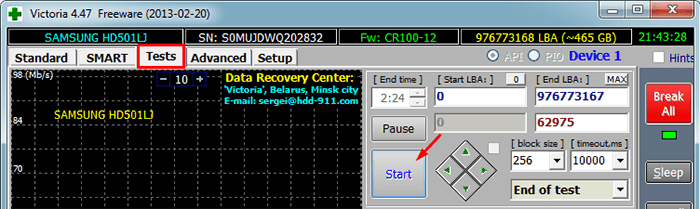
При точном следовании пошаговой инструкции и отсутствии реакции после запуска сканирования, виноват пользователь, не отметивший винчестер на вкладке «Standart» при настройке.
Контролировать ход диагностики можно визуальным образом. Victoria в ранних версиях представляли представленные сектора в форме сетки.
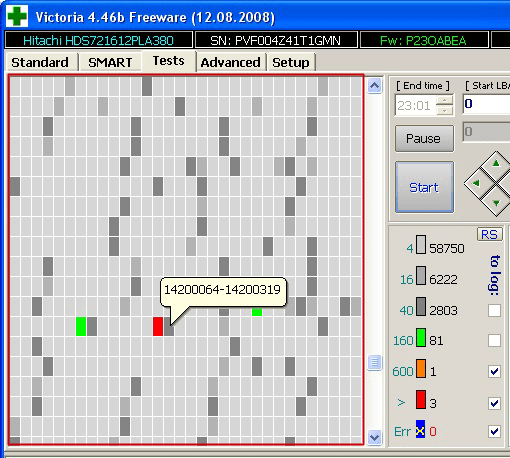
Однако это перегружало процессор при HDD значительного объёма. Начиная с версии 4.47, было принято решение визуализировать полученные результаты посредством графика. Появление его происходит через несколько минут после того, как приступают к диагностике.
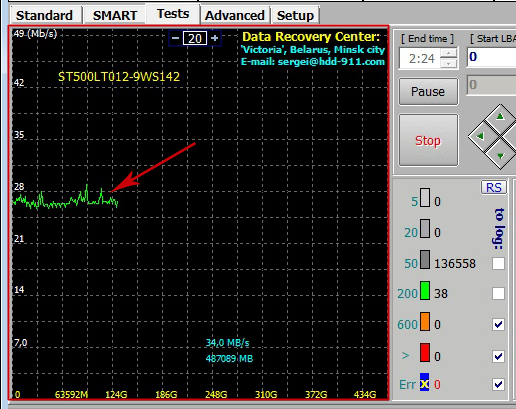
Отключение в обеих версиях происходит посредством снятия галочек с пункта «Grid».
Процесс тестирования HDD длителен, и значительная роль в нём отводится накоптелю. В ходе теста не следует использовать компьютер, во избежание снижения точности показателей.
Как использовать SMART для прогнозирования сбоя жесткого диска или SSD (необходимо проверить значения)
Не все атрибуты SMART имеют решающее значение для прогнозирования сбоев. Два вышеупомянутых исследования частоты отказов жестких дисков и других источников согласны с тем, что важная помощь в выявлении неисправных дисков:
- Reallocated sector counts. Перераспределение происходит, когда логика привода перераспределяет поврежденный сектор в результате повторяющихся программных или жестких ошибок в новый физический сектор из его резервных. Этот атрибут отражает количество случаев повторного отображения. Если его значение увеличивается, это указывает на износ жесткого диска или SSD.
- Current Pending Sector Count. Это подсчитывает «нестабильные» сектора, то есть поврежденные с ошибками чтения, которые ждут переотображения, своего рода «испытательная» система. Алгоритмы SMART имеют смешанные представления об этом конкретном атрибуте, поскольку иногда это неубедительно. Тем не менее, он может обеспечить более раннее предупреждение о возможных проблемах.
- Reported Uncorrectable Errors. Это количество ошибок, которые невозможно исправить, и это полезно, потому что кажется, что оно имеет одинаковое значение для всех производителей.
- Erase Fail Count. Этот является отличным показателем преждевременной смерти твердотельного накопителя. Он подсчитывает количество неудачных попыток удаления данных, а значение, которое увеличивается, говорит о том, что флеш-память внутри твердотельного накопителя близка к завершению.
- Wear Leveling Count. Это также особенно полезно для твердотельных накопителей. Производители устанавливают ожидаемый срок службы SSD в своих данных SMART. Нивелирование износа граф является оценка состояния здоровья вашего диска. Он рассчитывается с использованием алгоритма, который учитывает предопределенное ожидаемое время жизни и количество циклов (запись, стирание и т. д.), Которые каждый флэш-блок памяти может выполнить до достижения своего конца срока службы.
- Disk temperature является весьма обсуждаемым параметром. Тем не менее считается, что значения выше 60 ° C могут сократить срок службы жесткого диска или твердотельного накопителя и увеличить вероятность повреждения. Мы рекомендуем использовать вентилятор для понижения температуры ваших дисков и, возможно, продлить срок их службы.
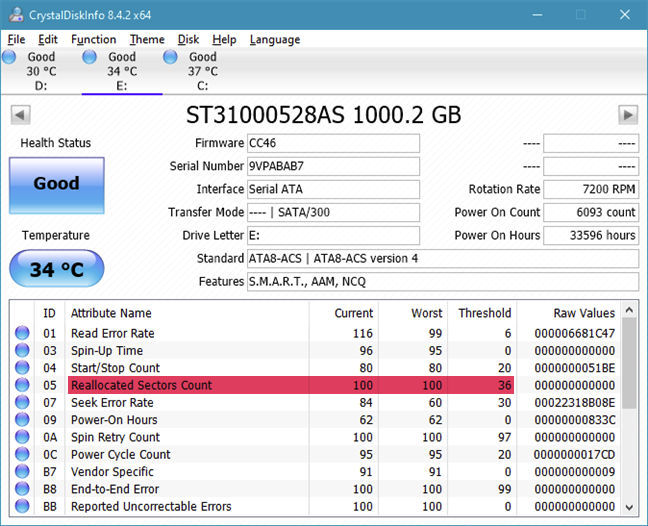
Вышеупомянутые атрибуты SMART относительно легко интерпретировать. Если вы заметили увеличение их значений, возможно, ваш диск выходит из строя, поэтому лучше начать резервное копирование. Однако, хотя это и полезные показатели надежности привода, не забывайте, что они не являются надежными.
Reasons for Reallocated Sector Count Warning and How to fix it
The bad sectors are a result of logical damage (creates soft bad sectors) and physical damage (builds hard bad sectors) to the drive during its normal use. However, the warning sign may also appear faster on a drive due to intense drive usage for longer duration’s, force shutdown, overheating, corrupt file, ageing hardware, and mechanical drive issues.
For instance, if you hear screeching or clicking sound from the hard drive, that’s a sign of mechanical issue which creates hard bad sectors. Similarly, a sudden fall or mishandling cause hard bad sectors on the drive as the actuator arm strikes against the platter. While bad sectors are beyond fix, you may try to fix the corruption and retrieve the data from such drive by using command prompt and data recovery software.
Если некогда возиться…
Можно обойтись без большей части операций выше если данные на диске не представляют ценности (например, это диск из RAID 1). Для этого запускаем полный тест командой выше, дожидаемся его завершения с ошибкой, затем перезаписываем весь диск целиком нулями:
В этой команде можно обратить внимание на два флага: один — для прямо записи на диск, минуя кеш ОС, и последний: для показа процесса копирования. Последняя опция есть в GNU coreutils по крайней мере начиная с версии 8.24, а все версии, выпущенные после 2016 года
Если используется более старая версия dd, то можно или просто подождать, либо использовать трюк с .
Затем запускаем глубокое тестирование командой как выше, дожидаемся окончания и убеждаемся что тест завершился без ошибок.
Начинаем работать с программой
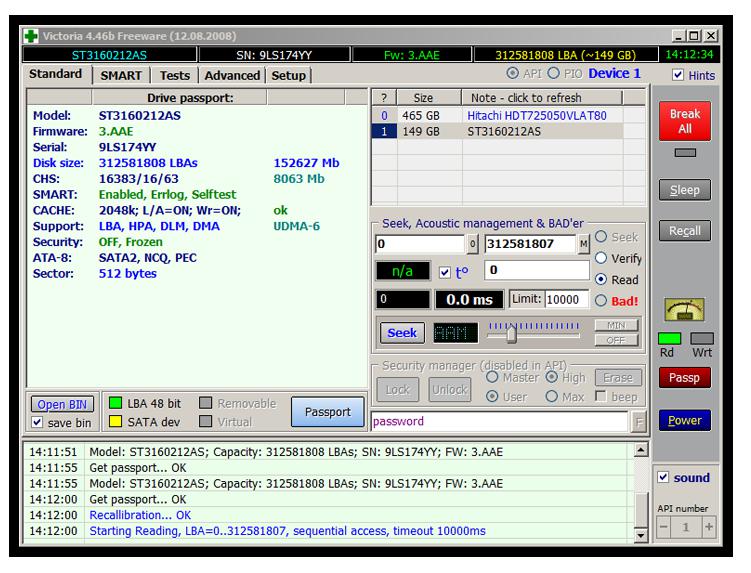
Интересно, как пользоваться программой Victoria 4.47 или любой другой версией? Тогда начинайте делать следующее:
Откройте графическую оболочку программы, потребуется перейти на поле Standart. Справа вы увидите все подключенные жесткие диски, просмотрите список и выбирайте тот, который требуется проверить
Не важно, если он у вас один, кликните по нему, а слева отобразятся все сведения о нем. Теперь переходите в Smart, далее нажимайте на Get Smart. Появится табличка, где отобразятся двести сорок два параметра вашего аппарата
Данные записываются с первого дня применения накопителя, а программа считывает необходимые сведения из самой системы. Посмотрите на пятую графу в колонке Health. Если там вы видите зеленые кружки, то это означает, что сектора в превосходном состоянии. Желтый оттенок – показатели на нормальном уровне, но далеко не все. Красные кружки говорят о том, что есть недопустимость некоторых параметров. Также стоит поговорить о колонке Raw, где можно увидеть число битых секторов вашего жесткого диска
Появится табличка, где отобразятся двести сорок два параметра вашего аппарата. Данные записываются с первого дня применения накопителя, а программа считывает необходимые сведения из самой системы. Посмотрите на пятую графу в колонке Health. Если там вы видите зеленые кружки, то это означает, что сектора в превосходном состоянии. Желтый оттенок – показатели на нормальном уровне, но далеко не все. Красные кружки говорят о том, что есть недопустимость некоторых параметров. Также стоит поговорить о колонке Raw, где можно увидеть число битых секторов вашего жесткого диска.
Устройство жестких дисков
Мы не будем в подробностях описывать устройство жесткого диска, однако рассмотрим основные узлы, чтобы понимать, с какими неисправностями можно встретиться при диагностике жесткого диска.
Винчестер состоит из гермоблока и платы питания и управления.
Гермоблок (HDA) герметичен, чтобы пыль не попала внутрь, однако вакуума внутри нет. Гермоблок заполняется воздухом с давлением в одну атмосферу для создания «воздушной подушки» между дисками и головками.
Требования к чистоте воздуха чрезвычайно велики — не должно быть пылинок размером более 0,3 мкм. В связи с этим винчестеры ни в коем случае нельзя разбирать в обычных условиях.

Вот как выглядит гермоблок изнутри:
- Внутри гермоблока установлен шпиндель (ось) с насаженными на него одним или несколькими магнитными дисками («блинами»), расположенными друг над другом.
- Под ними расположен двигатель, который раскручивает шпиндель до нужной скорости. Иногда возникает проблема с клином подшипников двигателя шпинделя, в результате чего двигатель не может раскрутить диски.
- Магнитные головки объединены в блок магнитных головок (БМГ), который перемещает их всех одновременно и позиционирует над нужным цилиндром магнитного диска.
- Привод БМГ перемещает головки от центра дисков к их краям и устанавливает на заданный цилиндр. Он называется позиционером. Ближе к разъёмам внутри гермоблока находится поворотный позиционер магнитных головок.
- Обмотка позиционера представляет собой постоянный магнит (статор). Позиционер соединяется с платой предусилителя гибким ленточным кабелем или одножильными проводами. В типичной конструкции привода подвижная катушка (voice coil) жестко соединена с блоком головок и размещается в поле постоянного магнита, за счет чего, когда управляющие сигналы не подаются на БМГ, он всегда находится в одном и том же положении — положении парковки. В запаркованном положении головки находятся на краю диску и не могут повредиться при тряске, как не могут и поцарапать поверхность магнитных дисков.
Современные накопители на жестких дисках имеют функцию автоматической парковки магнитных головок, т. е. при отключении питания головки устанавливаются на определенный, чаще всего последний, цилиндр. Эта парковочная секция называется Landing Zone, или сокращенно L-Zone.
При работе электрический импульс, поступая на катушку, вызывает ее смещение относительно жестко закрепленного постоянного магнита, перемещая при этом блок головок на заданный угол. Предусилитель-коммутатор обеспечивает усиление сигнала, подаваемого с магнитных головок при чтении на плату управления.
Проблемы с чтением данных могут возникнуть как из-заповреждения самих головок, так и выгорании микросхемы предусилителя или же повреждении самих магнитных дисков (царапины или запилы на ней).

В приводах с подвижной катушкой используется специальная система позиционирования головок, называемая сервоприводом, в основе которой лежит использование сигнала обратной связи, несущего информацию о реальном взаимном расположении дорожек и головок.
При производстве винчестера происходит разметка поверхности, разделение её на дорожки и заполнение специальной технической информации — сервокодов или сервометок. По ним головки и будут ориентироваться, позиционируясь над тем или иным сектором.
Сервометки не стираются ни при одном из видов форматирования, однако могут повредиться при нарушении целостности поверхности. Плата электроники содержит микросхему управления двигателем шпинделя, приводом БМГ и контроллер-процессор с уникальной прошивкой. Часто функции управления выполняет микросхема комбодрайва. При выходе её из строя, винчестер естественно окажется неработоспособным — не будет издавать звуков.
Если вы хотите подробнее изучить структуру HDD — смотрите на картинку ниже.

Вот и всё
Спустя какое-то время тесты будут проходить без ошибок, а счётчик битых секторов Current Pending Sector (и Offline Uncorrectable) будет показывать ноль.
$ sudo smartctl -l selftest /dev/sde | grep -e ‘# 1’ -e Num Num Test_Description Status Remaining LifeTime(hours) LBA_of_first_error # 1 Short offline Completed without error 00% 6890 — $ sudo smartctl -A -f brief /dev/sde | grep -e 197 -e ID ID# ATTRIBUTE_NAME FLAGS VALUE WORST THRESH FAIL RAW_VALUE 197 Current_Pending_Sector -O—CK 200 200 000 — 0
После исправления всех ошибок стоит запустить глубокое тестирование диска:
$ sudo smartctl -t long /dev/sde
Эта операция займёт ощутимое время. Если по её итогам найдутся ещё какие-то ошибки, то шаги выше нужно будет повторить.
- https://helpadmins.ru/oshibka-reallocated-sector-count-kak-ispravit/
- http://secretwindows.ru/instrukcii/xranenie-dannyx/reallocated-sector-count-kak-ispravitj.html
- https://www.alexeykopytko.com/2018/smartctl-dd/
- https://Byr1.ru/fix-current-pending-sector-count-smart-error
